Lors de son installation, IncrediMail vous impose le changement de page d’accueil et du moteur de recherche de votre navigateur. La page d’accueil MyStart remplace ainsi votre page d’accueil habituelle et le moteur de recherche MyStart Search se substitue à Google.
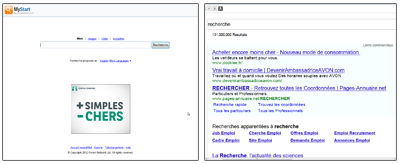
La page d’accueil MyStart et moteur de recherche MyStart Search
Cette modification vous semble abusive ? Débarrassez-vous de MyStart et changez les paramètres de votre navigateur pour retrouver votre propre page d’accueil et le moteur de recherche de votre choix !
Dans Firefox
Pour modifier la page d’accueil, affichez la page de votre choix (par exemple www.google.fr), déroulez le menu Firefox en haut à gauche, sélectionnez Options puis Options. Dans l’onglet général, cliquez sur le bouton Page courante. Validez en cliquant sur OK.
Pour changer le moteur de recherche, cliquez sur la petite flèche à côté de l’icône orange dans le champ de recherche. Sélectionnez Google ou un autre moteur.
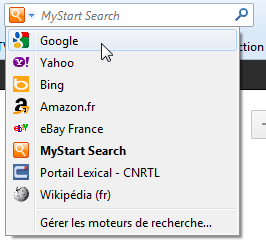
Dans Internet Explorer 9
Pour modifier la page d’accueil, affichez la page de votre choix (par exemple www.google.fr), cliquez sur l’icône en forme de roue dentée en haut à droite et sélectionnez Options Internet. Dans l’onglet Général, cliquez sur le bouton Page actuelle.
Pour changer le moteur de recherche, restez dans cet onglet Général et, dans la section Recherches, cliquez sur le bouton Paramètres. Dans la fenêtre qui s’ouvre alors, sélectionnez Google ou un autre moteur puis cliquez sur le bouton Par défaut.
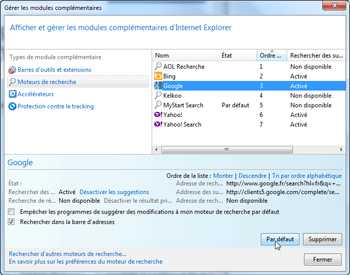
Cliquez enfin sur le bouton Fermer puis sur Ok pour fermer la fenêtre des options.
Dans Chrome
Pour modifier la page d’accueil, cliquez sur l’icône Personnaliser et configurer Google Chrome en haut à droite puis sélectionnez Paramètres. Dans la section Au démarrage, vérifiez que l’option Ouvrir une page ou un ensemble de pages spécifiques est sélectionnée puis cliquez sur le lien Ensemble de pages. Dans la fenêtre qui s’affiche, survolez l’entrée MyStart by IncrediMail.com et cliquez sur la flèche qui apparaît à droite. Validez en cliquant sur OK.
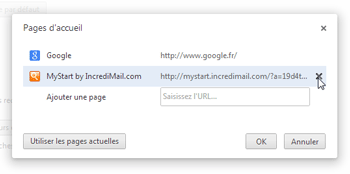
Pour changer le moteur de recherche, restez dans l’onglet Paramètres et dans la liste déroulante de la section Recherche, sélectionnez Google ou un autre moteur.
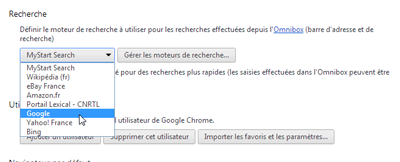
Fermez enfin l’onglet Paramètres.
Quand IncrediMail revient à la charge
Notez qu’IncrediMail détectera que vous avez changé la page d’accueil et vous proposera à nouveau d’installer MyStart.
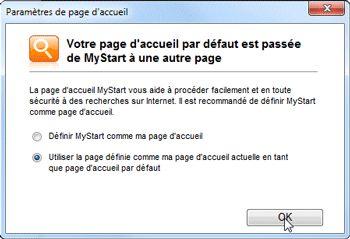
Dans les fenêtres de dialogue qui vous rappelleront à l’ordre, sélectionnez simplement les options Utiliser la page définie comme ma page d’accueil actuelle en tant que page d’accueil par défaut ou Utiliser le fournisseur de recherche par défaut actuel pour les recherches par défaut et cliquez sur OK.
Pour éviter ce type de rappel, déroulez le menu Outils et sélectionnez Options… Dans l’onglet Sécurité, décochez les 2 options M’informer des changements apportés à mes paramètres de page d’accueil et M’informer des changements apportés à mes paramètres de recherche par défaut.
Des soucis ? Exposez votre problème dans les forums Incredissimo.







JE voudrais désinstaller définitivement INCREDIMAIL de mon P.C
Je n’en ai aucune UTILITE et cela Pertube les autres sites
Consultez la page Désinstaller complètement IncrediMail.
Ce type de modification est clairement abusive…Imaginez qu’une chaîne de télé ait la possibilité d’actionner votre télécommande ! Quelles actions juridiques pourraient-on mette en œuvre pour cesser ces agissements ? Merci